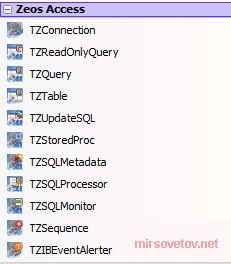
Фигура 1 - Компонент палитра
Пусни Delphi. Създаване на нов проект File → New → VCL формулярите за кандидатстване - Delphi (Фигура 2).
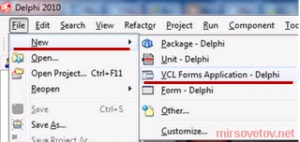
Фиг. 2 - Създаване на нов проект
Компонент палитра ход за образуване компоненти (Фигура 3).
- zConnection - за директно свързване към базата данни (Zeos достъп раздела)
- zQuery или zTable - за извличане на данни от базата данни (Zeos достъп раздела)
- DataSource - задължителен примерни компоненти (zQuery или zTable) и дисплей (DBGrid) данни (раздел за достъп до данни)
- DBGrid - данни, които показват част (Data раздела за контролите)
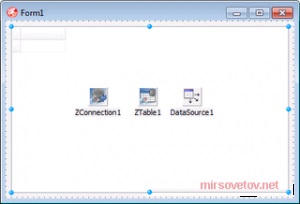
Фиг. 3 - разположени във формата на компонентите
Сега трябва да се създаде връзка с базата данни. За да направите това, изберете компонента zConnection1. и неговите свойства (в Oblect инспектор) определени следните настройки (Фигура 4):
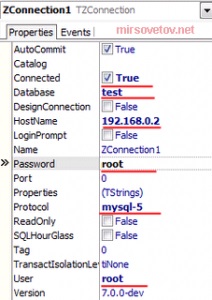
Фигура 4 - попълнено връзка за данни
След това се свържете zQuery1 / zTable1 да zConnection1. За да направите това, изберете zQuery1 / zTable1 и задайте следните свойства в инспектора на обекта:
- Връзка - изберете zConnection компонент
На следващо място, ние имаме два начина, в зависимост от това, което сме компоненти поставя върху формата или zQuery zTable.
За zQuery1 трябва да напишете SQL заявка за извличане на необходимите данни (което в моя случай - примерни данни, Ви може да бъде при добавяне или актуализиране на данните)
- SQL - тук пишем SQL заявка (например: изберете * от [име на таблица];)
- Активно - за да активирате набора вярно. (Ако грешките в писането на искането не е - нищо няма да се случи, ако има - показва грешка)
За zTable1 ние трябва да изберете таблицата, от която ще се вземат данните за това в инспектора на обекта има полета (Фигура 5):
- TableName - тя ще поддържа списък на маси, на които можем да приложим (само ако ние се zConnection връзка) чрез избиране на съответната таблица (тя трябва да бъде предварително създаден).
- Активно - за да активирате набора вярно.
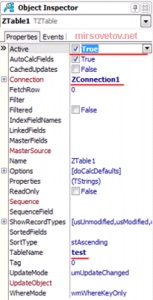
Фигура 5 ZTable1 Настройки
След това изберете DataSource1 и имуществени комплекси (Фигура 6):
- DataSet - изберете от падащия списък zTable1 / zQuery1
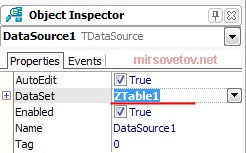
Фигура 6. Определяне DataSource1
Тогава се куп DBGrid с източник на данни изберете DBGrid1 и задайте следните свойства в инспектора на Object (Фигура 7):
- DataSource - изберете от падащия списък на нашите DataSource1 на
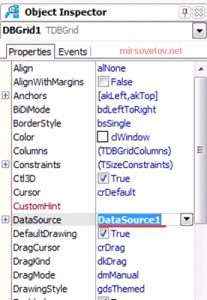
Фиг. 7 Настройка DBGrid1
След като изберете в нашата компонент DBGrid трябва да се покаже информация за базата данни. (Фиг. 8), което е доказателство за връзка и правилното функциониране.
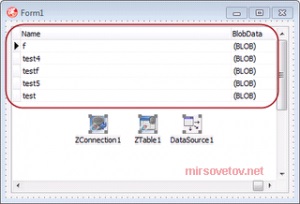
Фигура 8: Показване на данните
PS. Така че сме се научили как да се свърже с базата данни MySQL с Delphi
Свързани статии
